Vista – Queime os seus discos dentro de portas!
 Recentemente uma colega minha comprou um portátil e, claro, este trazia o Windows Vista. Na minha opinião ela ficou bem servida com este sistema operativo, pois tem muitas ferramentas que completam as nossas necessidades, no entanto a primeira exclamação dela foi:
Recentemente uma colega minha comprou um portátil e, claro, este trazia o Windows Vista. Na minha opinião ela ficou bem servida com este sistema operativo, pois tem muitas ferramentas que completam as nossas necessidades, no entanto a primeira exclamação dela foi:
- Tens de me ajudar com isto, quero gravar uns CD's e isto não traz o programa para gravar!
Sim, ela não é uma "expert" mas já conhece o XP há uns anos. Na verdade, como ela muitas pessoas optam por instalar aplicações de gravação de terceiros.
O Windows Vista, assim como o XP, traz de raiz uma ferramenta de gravação, por sinal bem fácil de utilizar. Esta inovação apareceu no Windows XP com uma ferramenta desenvolvida pela Roxio, lembram-se?
Actualmente os fabricantes de PC's sabem que muitos utilizadores desconhecem esta ferramenta do Windows, aproveitam esse facto e entopem o sistema com versões trial de aplicações de gravação.
Uma dica rápida: Meta um cd vazio na drive de gravação.
Agora seleccione o(s) ficheiro(s) a gravar e com o botão direito do rato faça Enviar para > Unidade de DVD RW (ou outra que seja a sua unidade de gravação).
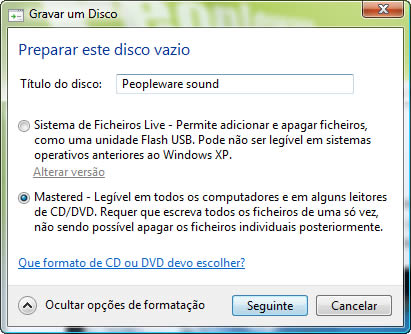
Agora na janela de opções que se abriu, escolha o nome a dar ao disco de gravação mais o sistema e gravação e faça Seguinte.
Verá que na barra de tarefas aparecerá um balão a lembrar que existem ficheiros que aguardam a gravação no disco.
Clicando nesse balão verá uma série de ficheiros em "transparência"; esses são os ficheiros que escolheu e estão prontos a gravar.
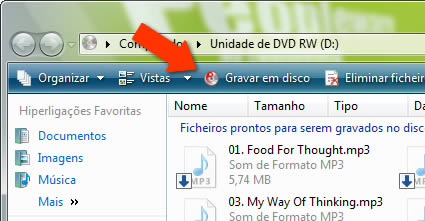
Com a janela de selecção aberta e com a certeza que temos todos os ficheiros na área de gravação vá ao menu e clique no botão Gravar em disco.
Agora tem a janela que antecede a gravação, aqui poderá ajustar a velocidade de gravação, faça Seguinte.
Primeiro o Windows colocará os ficheiros prontos a gravar, adicionando a imagem ao disco.
De seguida inicia a gravação no espaço físico do CD ou DVD. Dependendo da quantidade, velocidade da drive e velocidade do disco, o tempo de gravação variará.
Ficheiros gravados com êxito, podemos agora concluir a gravação e reproduzir o nosso cd acabado de queimar.
Caso pretenda converter os seus ficheiros de MP3 em CDA utilize a função de gravação existente no Windows Media Player, aqui poderá também converter outros formatos e fazer várias afinações no som.
Não é uma ferramenta completa, não é a ferramenta ideal para gravar, mas em caso de SOS, esta será certamente uma opção válida. Se apenas utiliza opções de gravação básicas, não deverá precisar de muito mais do que esta ferramenta fornece. Então, para quê instalar outras aplicações?
Este artigo tem mais de um ano

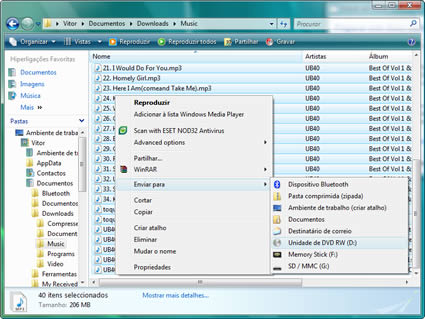

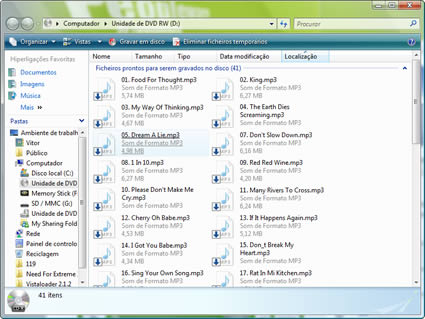
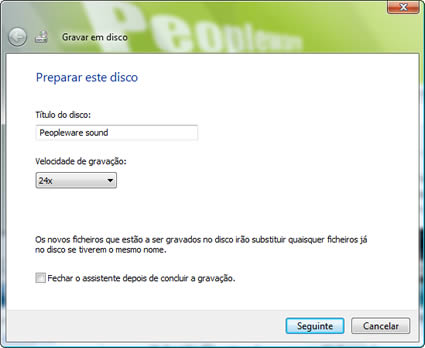
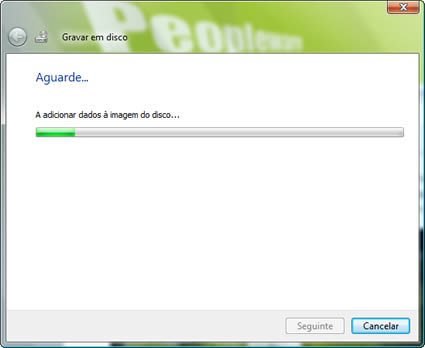
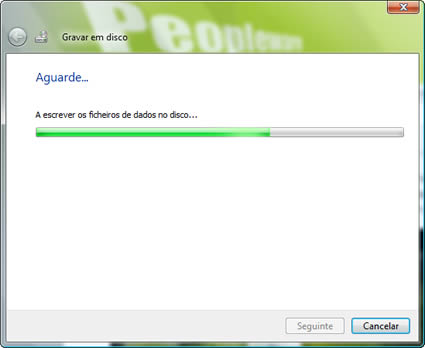

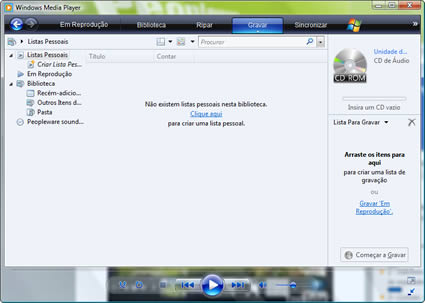






















Pelo que conheço apenas responde mesmo a uma gravação SOS. E se quiser queimar um ISO (tarefa, para mim, quase diária) ou algo mais, lá tenho que instalar o dito software. Ideal no entanto para quem não domina a informática e que tem dores de cabeça só para ligar o pc 😉
Considero que nem seja uma opção a gravação pelo própria ferramenta do windows vista. Já perdi alguns dvds à custa desta.
A melhor opção será ou uma aplicação paga ou então gratuitas e excelentes como é o caso ImgBurn que fazem o serviço muito bem feito.
Se tiver uma drive virtual não precisa de mais software.
E mesmo que não tenha. Basta ter um descompactador que reconheça a extensão .iso e descompactar.
CDBurnerXP + ImgBurn
Ambos gratuitos, ambos excelentes 🙂
@rodrigues
podes sempre instalar o iso recorder powertoy 😛
prefiro catalogá-lo como um plugin po vista do ke como programa 😀
cumps
Para a coisa ficar completa … uma referência ao Sistema de Ficheiros Live (Live File System) – na segunda janela do post a opção que fica por cima da opção Mastered (que está marcada).
Permite usar um CD – guardar-se e apagar os ficheiros – como se fosse uma pen USB, sem precisar de “queimar” (gravar) o CD. A diferença é que quando se apaga um ficheiro no CD não se recupera o espaço (como acontece numa pen), ou seja, mesmo que se vá apagando o CD vai ficando cada vez mais “cheio”.
O Live Format System é suportado por praticamente todos os formatos de CD e de DVD
http://windowshelp.microsoft.com/Windows/en-US/help/2af64e60-60aa-4d79-ab6c-3a5db5806cbe1033.mspx
O “dito software” pode ser o MagicDisc, que é ridículo de tão leve e dá conta do recado no que se refere à imagens ISO (cria, monta, grava, etc.).
OffTopic:
Ja agora, como é k removo toda a tralha de software desnecessario/crap k vem nos portateis tipo os vaios ou hps k vem xeios d porcaria ja instalada??
HA algum Software p isso ou nao temos outro remedio senao formatar??
Até com o Windows Media Player o 9 e o 10, já existia a função de gravar Cd’s sem mesmo eu antes conhecer um gravador de CD’s o.0
E eu tentava mas não dava como era óbvio so mais tarde é que consegui!
E a Microsoft também disponibilizou uma ferramenta pequena e leve (dentro do windows XP) que dava para “limpar” discos regraváveis! 😀
Fiquem bem!
Claro que á coisas que a Microsoft não quer que nós saibamos, mas elas estão dentro do nosso sistema operativo! 😀
@KOISO
podes instalar o YourUninstaller 2008, este programa não só desinstala os programas como remove as chaves de registo do programa.
Tens de mudar é uma coisita nas configurações do programa, em vez de ser “método Básico” tens de por “método Avançado ou Full”
Mas ele é o melhor Desinstalador que eu conheço e usei até hoje! 😀
Cumpz
Tenho um problema relacionado com a gravação de cd’s no vista, já deixei aqui um comentário no pplware, mas como não consegui resolver o problema, exponho o meu problema novamente:
“Tenho um portátil e Acer Aspire 5630, com o Vista de origem (felizmente ou infelizmente, ainda estou para descobrir! ;)), e recentemente deparei-me com um problema muito chato, não consigo gravar CD’s nem DVD’s nem nada parecido! O gravador é um tal de Slimtype DVD A DS8A1P ATA Device e o que se passa é o seguinte: no BurnAware dou de caras com o erro: “Burn process failed (Error writing cached image data to device.)!”, com o InfraRecorder também não consigo gravar nada, já instalei o Nero (que não sou grande apreciador) e a história é a mesma, e até no próprio utilitário do Windows o meu pedido é na mesma negado (e sou informado de que “o Windows não consegui concluir a formatação”!”
Na altura recebi uma dica de um dos leitores, Carlos Rajas:
“bom isso já aconteceu comigo e consegui consertar. 1º desinstale qualquer programa que monte drive virtual tipo…daemon tools, power iso….vá e serviços (ferramentas administrativas) e ve se o serviço de drives opticos está activado…
tente fazer um chkdsk…………é por aí………..me fala ai depois”
Fiz então o que me aconselhou, mas não resolveu e actualmente continuo com o meu problema! :s
Agradecia bastante uma ajuda, visto que a situação é bastante incomoda!
Desde já, um muito obrigado!
E gostaria de deixar uma palavra de agradecimento à equipa do pplware, que fazem um excelente trabalho! 😀
Peço desculpa, mas no comentário anterior, esqueci-me de um pequeno pormenor: quando Carlos Rajas me diz para ir a serviços (ferramentas administrativas) e verificar se o serviço de drives ópticas estava activado, não encontrei o referido serviço! :s Mesmo assim efectuei o chkdsk e o problema continuou!
@Pedro Bastos; @Sniffer
O Vítor referiu (e bem) que esta é uma solução para alguém que apenas precisa de opções básicas de gravação, o tipo de utilizador que nem nunca deve ter ouvido falar de uma drive virtual ou de ficheiros de imagem. Eu acredito que há boas ferramentas de gravação (gratuitas ou não, grandes devoradoras de recursos ou não) mas já ultrapassam a intenção original deste post.
@Pedro Xavier
Já consideraste fazer uma reinstalação do sistema operativo? O teu disco deve ter três partições: a de sistema (C:), uma de backup (D:) e uma oculta com os dados de reinstalação do SO. Ao reinstalar não perdes os dados da D:. Para a reinstalação entras num programa chamado eRecovery Manager ou ao iniciar o pc carregas em F11 (se não estou em erro). Se se tratar de um problema de software assim deve ficar resolvido 😉
@Rodrigues
Muito obrigado pela resposta desde já! Pois, a verdade é que eu já o fiz e não me resolveu o problema! :\ Mas pronto, lá tentarei novamente este fim de semana! 😉
deviam fazer uma secçao TUTURIALS acho que ia ter muita adsao
@Pedro Xavier
Isso realmente aparenta não se tratar de erro de software uma vez que com as configurações de origem ele se mantém. Caso tenhas hipótese, experimenta uma drive externa ou segue este tutorial ( https://pplware.sapo.pt/2007/12/18/instalar-ubuntu-710-gutsy-gibbonusb/ ) que te vai permitir correr o ubuntu a partir de uma pen e ter a drive livre para testar a gravação em ambiente Linux, no entanto acho mesmo que vais ter que ficar sem o menino uns diazitos (semanas) enquanto ele vai até à assistência da marca.
Pessoal (se alguem puder me ajudar)
Estou com um problema, meu SO é o WIN XP, e eu gravava diversos cd e dvd, no NERO, ALCOHOL, e outros e dava sempre certo, agora aconteceu algo estranho, o ALCOHOL não aparece em método de gravação o RAW DAO, e gravei outros vídeos no NERO e não roda nem no PS2 nem em DVD CAR, o que pode estar acontecendo???
gostaria de saver quais som as teclas para iniciar a configuração do windows
no computador portatil acer 5630, já tentei algumas teclas como f12 f11 f10 enão deu. se me poderem ajudar ficava muito agredecido.obrigada